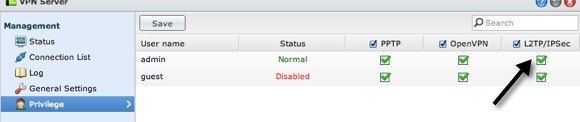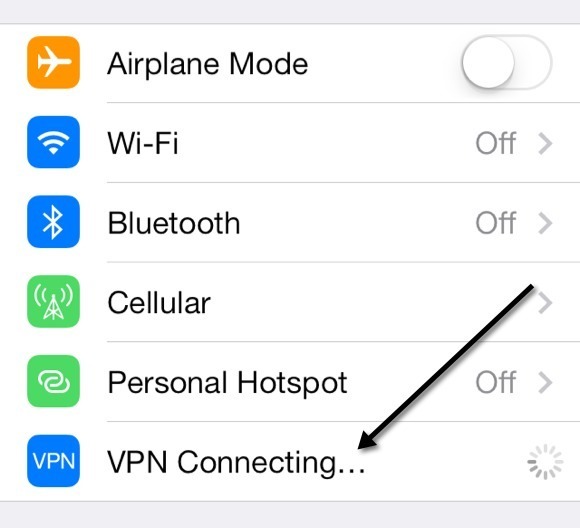امروز، ما از گوشی های هوشمند ما برای همه چیز از جمله خواندن اخبار تا چک کردن حساب های بانکی تا سفارش غذا به پیامک های خانوادگی و دوستان استفاده می کنیم. شما همیشه در مورد استفاده از یک لپ تاپ در شبکه WiFi عمومی به دلیل هکرها و سوءاستفاده در مورد دقیق بودن آن صحبت میکنید، اما درباره گوشی هوشمندتان چیست؟
احتمالا درست است که برنامه بانکی که در آی فون خود استفاده می کنید احتمالا اطلاعات را رمزگذاری می کند. فرستنده بین گوشی و سرور خود به طور خودکار، اما هیچ تضمینی وجود ندارد. به علاوه، بسیاری از برنامه ها به سادگی با امنیت در نظر گرفته نمی شوند و بنابراین داده ها را از طریق اینترنت در متن ساده ارسال می کنند. اگر سفر زیادی دارید و به طور معمول به شبکه های Wi-Fi نا امن متصل شده اید، باید تمام ترافیک را از طریق یک VPN تانل کنید.
اگر شما یک آی فون شرکتی دارید، احتمالا قبلا برای شما در نظر گرفته شده است، اما آنچه اگر می خواهید دستگاه شخصی خود را ایمن کنید؟ اگر زمان و صبر و حوصله دارید که مطمئنا نیاز دارید، می توانید سرور اختصاصی VPN شخصی خود را نصب کنید و هر زمان که بخواهید تمام ترافیک داخل و خارج از آی فون خود را امن کنید، به VPN خود وصل شوید.
در این مقاله، من شما را از طریق مراحل مورد نیاز برای انجام چیزی شبیه به این راه رفتن. راه های زیادی برای این کار وجود دارد و بهترین راه بستگی به نوع سخت افزار شما دارد. برای مثال، من یک NAS Synology هستم که اجازه می دهد تا یک سرور VPN ایجاد کنم و از DNS DNS برای دسترسی به NAS استفاده کنم.
برای انجام این کار باید کمی از یک ژاکت متأسفانه، آن چیزی که کسی در مورد تکنولوژی نداشت، خیلی دشوار است.
مرحله 1 - درک آدرسهای IP و DNS
پیش از آنکه بتوانید به خواندن و درک مفاهیم گذشته بپردازید، ما در مورد جزئیات نحوه تنظیم تنظیمات VPN روی آی فون خود صحبت خواهیم کرد، درباره آدرس های IP و DNS صحبت خواهیم کرد. این دو موضوع ضروری است قبل از اینکه شما درباره ایجاد سرور VPN فکر کنید. برای شروع، پست من را در تفاوت بین یک آدرس IP ثابت و پویا بخوانید.
اساسا، اگر میخواهید سرور VPN را از خانه خود اجرا کنید، باید DNS پویا را تنظیم کنید به طوری که شما می توانید به سرور خود را از هر نقطه با استفاده از نام DNS مانند myhomeserver.no-ip.com دسترسی داشته باشید.
قبل از ایجاد یک حساب کاربری، 2راه کار آن این است که شما باید یک قطعه نرم افزاری را بر روی رایانه خود نصب کنید که با آخرین آدرس IP اختصاص داده شده توسط ISP خود را به روز نگه دارد.
توجه داشته باشید که مجبور نیستید این کار را انجام دهید اکنون. شما می توانید پیش بروید و سرور VPN خود را راه اندازی و سپس تنظیم DNS پویا. هیچ نظمی واقعی برای پیروزی وجود ندارد. شما فقط باید مطمئن شوید که هر بخش بر روی آن کار می کند.
مرحله 2 - پورت پیمایش
بخش بعدی که نیاز به کار مستقل دارد، انتقال پورت است. DNS پویا اساسا به شما اجازه می دهد که بگویید "سلام به تمام این ترافیک برای این VPN به myhomeserver.no-ip.com ارسال کنید" و به طور خودکار متوجه خواهد شد که آدرس آی پی فعلی شما توسط ISP شما برای خانه شما ارسال شده است. / p>
با این وجود مهم نیست که اگر تراکنش روبرو تمام آن را مسدود کند، هر تراکنشی که در آن همه روترها به طور پیشفرض انجام می دهند، مهم نیست. داده ارسال بیش از VPN از بعضی "پورت ها" استفاده می کند که باید در روتر شما باز شود تا داده ها به داخل کامپیوتر شما ارسال شوند.
بعد، مقاله من را بخوانید پورت حمل و نقل را توضیح می دهد و نحوه استفاده از آن. برای VPN باید دو روتر روتر را باز کنید.
من همچنین مقاله ای در مورد خودم نوشتم که در مورد تنظیم مجدد VPN زیر بخوانید. پیکربندی یک روتر برای انتقال پورت. فرآیند متفاوت است بسته به روتر شما، اما شما به راحتی می توانید دستورالعمل های آنلاین را با جستجوی نام تجاری روتر خود + "حمل و نقل پورت"، یعنی انتقال پورت netgear، انتقال پورت d-link و ...
مرحله 3 - راه اندازی یک سرور VPN
متاسفانه هیچ راه برای راه اندازی یک سرور VPN وجود ندارد.
http://www.synology.com/en-uk/support/tutorials/459
<
به سادگی روی L2TP / IPSec در سمت چپ کلیک کنید و سپس کادر تأیید فعال کنیدرا کلیک کنید. تمام تنظیمات را به طور پیش فرض تمام کنید و به سادگی یک کلید از قبل اشتراک گذاری کنید. سپس بر روی Privilegeکلیک کنید و اطمینان حاصل کنید که کاربر مورد نظر شما برای دسترسی به VPN مجوز مناسب را می دهد.
در روتر، اگر از L2TP استفاده کنید، باید پورتهای UDP، 1701، 500 و 4500 را بفرستید. برای نصب و غیر از پورت ها حدود 5 دقیقه طول می کشد، شما باید DDNS را پیکربندی کنید، که همچنین در محصولات Synology NAS ساخته شده است.
اگر شما یک NAS ندارید، می توانید تنظیمات VPN را در روتر شما اگر dd-wrt نصب شده باشد. dd-wrt یک سیستم عامل مبتنی بر لینوکس برای روتر است. در صورتی که پشتیبانی شود، شما می توانید سیستم عامل فعلی روتر خود را با dd-wrt جایگزین کنید.
اگر هیچ کدام از این گزینه ها کار نمی کند، بهتر است شرط این است که ویندوز 7 یا ویندوز 8 را به ویندوز تبدیل کنید. سرور VPN یک راهنمای عالی از سایت How to Geek در ایجاد یک VPN در ویندوز 7 وجود دارد. شما می توانید دستورالعمل های مشابهی را برای ویندوز 8 دنبال کنید. هنگام تنظیم یک VPN با استفاده از ویندوز، احتمالا PPTP خواهد بود، به این معنی که از مجموعه های مختلفی از پورت ها از L2TP استفاده می شود.
مرحله 4 - اتصال به یک VPN از طریق آیفون
آخرین مرحله در تمام این روند در واقع اتصال آی فون خود را به VPN شخصی شما است. خوشبختانه، لازم نیست هر برنامه یا هر چیز دیگری را از آنجایی که در iOS ساخته شده است، دانلود کنید. ابتدا به تنظیماتبروید و سپس روی عمومیضربه بزنید. VPN
را به پایین بروید/ p>
در این صفحه، شما باید تمام اطلاعات مربوطه را وارد کنید. این شامل نام سرور است، که باید URL DNS پویا باشد که شما هنگام ثبت نام برای یک سرویس DNS پویا دریافت می کنید. شما همچنین باید نام کاربری و رمز عبور را برای حساب Synology یا حساب ویندوز که دارای مجوز اتصال به VPN است نیاز دارید. سرانجام، کلید پیش اشتراکی این است که رمز عبور اضافی که هنگام ایجاد سرور VPN دارید باید تایپ کنید. البته، شما می خواهید ارسال تمام ترافیکرا فعال کنید تا همه چیز رمزگذاری شود.
اکنون برای اتصال به VPN، به صفحه تنظیمات اصلی بروید و یک گزینه جدید VPN را در زیر نقطه تلفن همراه و شخصی ببینید.
اگر همه چیز خوب پیش رود، بروید و روی آن ضربه بزنید تا اتصال برقرار شود و به VPN Connectingتغییر خواهد کرد.
در نهایت، هنگام خروج و رفتن به هر صفحه دیگر، آیکون VPN کوچک را مشاهده خواهید کرد حالا در بالای نوار وضعیت.
شیرین! حالا شما می توانید مطمئن باشید که هیچ کس نمی تواند در جلسات فیس بوک فیس بوک و یا دیگر فعالیت های نومید کننده جاسوسی! همانطور که قبلا ذکر شد، این آسان ترین کار برای کار کردن نیست و قبل از این که درست انجام شود، زمان، خواندن زیاد، تزیین و تست زیاد انجام می شود. با این حال، هنگامی که آن را راه اندازی، آن را بسیار سرد است. هر زمان که من در خانه نیستم و برای هر چیز دیگری به غیر از مرور وب استفاده از آیفونم، همیشه برای VPN به VPN وصل می شوم.
لطفا نظر خود را اینجا بنویسید، با مشکلات، سوالات و مسائل خود. من بیشتر از اینکه خوشحالم کمک کنم همچنین، اگر تنظیمات مختلفی برای آی فون خود با استفاده از ابزارها و خدمات مختلف داشته باشید، به راحتی بتوانید به ما در آن نیز بپردازید. لذت ببرید!